準備
気象庁のサイトから岡山の毎月の平均気温をエクセルにコピーします。
これを縦一列に並べます。

季節性とその調整
温暖化が進んでいるかどうか確認するために、折れ線グラフを書いてみます。
上がっているようにも見えますが、年間の変動の方が大きいのでなんとも言えません。くっついてわけわからないので引き延ばしてみます。

当たり前ですが12ヶ月周期があります。これを季節性と呼びます。季節性を調べて、取り除くことで温暖化が進んでいるか確認しましょう。
1年分の平均を計算すれば、季節性の影響は打ち消し合いますので、各月に対して前後半年ずつの平均を求めてみます。12ヶ月分の平均気温を足して12で割れば良いのですが、1年の月数は偶数なので、例えば1891年7月の前後半年の平均を考えるときは、1891年1月も1892年1月もどちらも半年違いになります。そこでこの二つはその平均を使うことにして
(1891年1月と1892年1月の平均), 1891年2月,...,1891年12月の12個のデータの平均を1891年7月の平均値として使います。
移動平均の値とグラフは次のようになります。


最初と最後の半年間は、前後半年分のデータがないので移動平均を計算できません。
そして実際の気温の、移動平均からのずれを計算します。
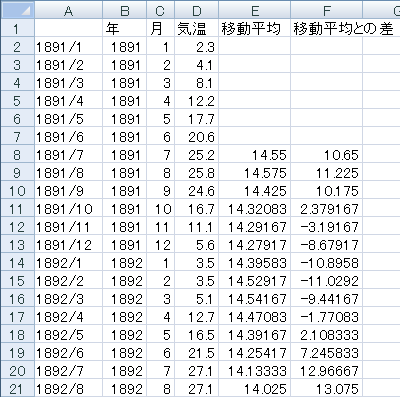
当然ですが冬は移動平均より低く、夏は高くなります。
このずれを、各月毎に平均したものが季節成分です。
まず1月分の平均を求めましょう。1月のデータだけを手動で取り出して平均するのは大変ですからExcelにやらせます。
VBAを使うともっと楽なのですが、どんな計算をすれば良いのか、答えはいくつになるのかStep by Stepで説明するためにここではIF関数を使います。G2セルに =IF(C2=1,F2,"") と書いてください。月を表すC列が1なら移動平均との差、そうでなければ空白になります。そしてG列の最後までコピーします。

最初の0は実際にはデータがありませんので平均の計算からは除外します。これの平均をAVERAGE関数で求めてコピーしたら、「形式を指定して貼り付け」で値だけを他のセルに貼り付けて、次に2月だけの値を表示してその平均、3月だけの値を表示してその平均…と続けていきます。
この後はさらにVBAでなければ計算し辛いのですが、上記の方法で計算した12ヶ月の季節成分は偏っていることもありますので、12個の平均を求めて各々の月から引いて、12ヶ月分の平均が0になるようにします。





0 件のコメント:
コメントを投稿